Le son joue un rôle très important dans l'immersion. Pour les audios, vous devez utiliser les fichiers MP3, 44KHz, 128kbit/s max, mono si possible.
Vous pouvez utiliser le son pour rendre l'expérience immersive en utilisant un son existant dans la réalité au bon emplacement. Cela pourrait être utile par exemple dans le cadre d'une expérience de prévention incendie avec le son d'une alarme incendie venant de l'endroit de la pièce où se situe l'alarme dans la réalité.
Un son peut aussi être utilisé pour "faire monter la pression" avec le bruit d'un chronomètre par exemple.
Il peut également être un indice, ou attirer l'attention d'un participant à un endroit précis.
Dans Speedernet Sphere, la spatialisation du son est gérée automatiquement. Pensez à "où" et "comment" vous souhaitez que vos utilisateurs entendent le son.
Maintenant passons à comment ajouter un son au panorama !
Pour ajouter un son à votre scène, dans l’onglet Ajouter un élément, cliquez sur “Son“.
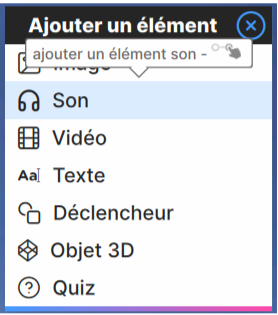
L'élément son s'affiche sur la scène avec un pictogramme représentant de ce dernier.
Dans la colonne de droite, renommez l’élément.
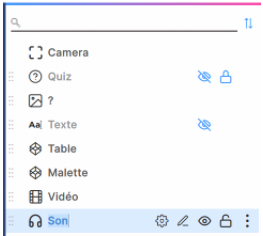
Pour définir les aspects et les états de l'élément, cliquez sur l'icône " PROPRIÉTÉS " dans la colonne des éléments.

Une fenêtre s'ouvre et permet, depuis le bouton " Définir un média ", de sélectionner le fichier audio à importer.
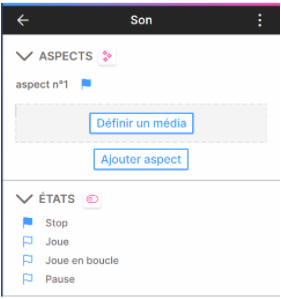
Choisissez un fichier audio qui ne se trouve pas encore dans le projet, ou au contraire, qui est déjà présent.
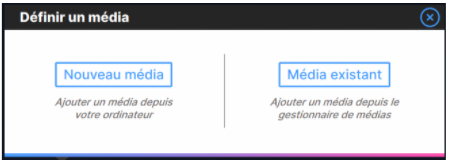
Lorsqu'un élément est inséré, il est visible dans la fenêtre des " Propriétés ". Vous pouvez le remplacer à l'aide du bouton " Définir un média ".
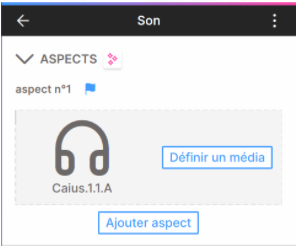
Un élément de type audio se caractérise par un ou plusieurs aspects et un ou plusieurs états. Une section de la fenêtre est consacrée à chacun d'entre eux.
Aspects
Prenons un exemple pour mieux comprendre la définition d'un " Aspect " :
Imaginez une voiture qui est en train de rouler mais tout d’un coup, le chauffeur freine. Alors, vous entendez d’abord le son d'une voiture en marche puis le son du freinage. Cet élément de type son a deux aspects (deux sons) : " marche " et " freinage ".
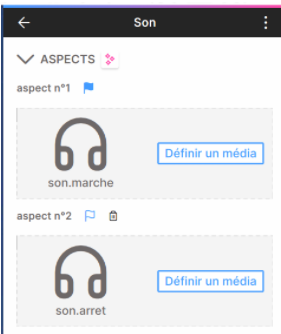
États
Un état caractérise l'élément audio par :
- l'état de lecture
Les états s'ajoutent dans la section "Etats de l'élément".
Lorsque vous ajoutez un élément de type son, quatre états "Stop", "Joue", "Joue en boucle" et "Pause" sont proposés par défaut. Vous avez la possibilité de les modifier et de les adapter selon votre besoin.
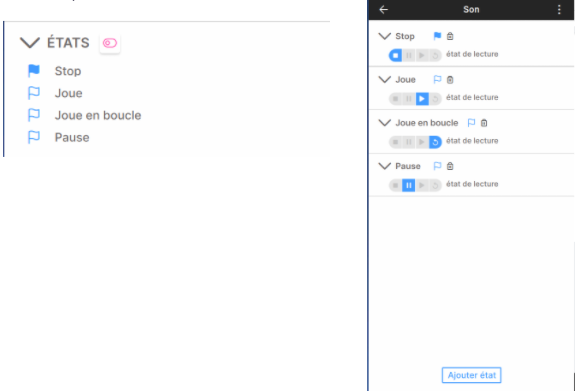
Pour satisfaire aux besoins de votre scénario interactif, la lecture de votre élément peut être multiple. Pour ajouter un état, il convient de cliquer sur le bouton " Ajouter état ".
Le drapeau bleu, comme dans la liste des panoramas, permet de définir l'état initial par défaut de l'élément.
À vous de jouer et n’hésitez pas à nous faire part de vos commentaires et questions !
À très bientôt sur le prochain tutoriel ! 🙂

Commentaires
0 commentaire
Vous devez vous connecter pour laisser un commentaire.